vscode終端字體發虛可通過調整渲染設置、更換字體、禁用抗鋸齒、調整縮放比例、更新驅動等方法解決。首先,嘗試將renderertype從auto改為canvas或dom;其次,更換為consolas、fira code或jetbrains mono等優化字體;第三,關閉fontligatures選項或系統抗鋸齒設置;第四,調整系統縮放比例;第五,更新顯卡驅動和vscode版本,并確保遠程連接網絡穩定。若需修改終端背景顏色,可通過使用主題、自定義配置文件中的background屬性或安裝擴展實現,同時注意顏色對比度與可讀性。讓終端支持彩色輸出則需檢查終端類型、環境變量term的設置、顏色方案、程序是否正確使用ansi轉義碼、安裝相關語言模塊,并確認renderertype設置正確,必要時重啟vscode以生效配置。

VSCode終端字體顯示異常通常是因為字體設置不正確或者系統缺少某些字體。調整終端樣式可以提高開發效率和舒適度。
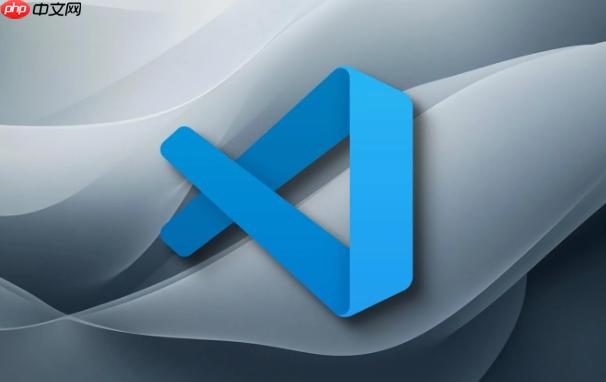
首先,檢查VSCode的字體設置,確保選擇了正確的字體。然后,根據個人喜好調整字體大小、顏色方案等。

VSCode終端字體發虛怎么解決?
VSCode終端字體發虛,可能是由于渲染問題或字體本身的問題導致的。可以嘗試以下方法:
-
調整渲染設置:在VSCode的設置中搜索rendererType,嘗試將值從auto更改為canvas或dom,看看是否有改善。canvas渲染可能會更清晰,但可能犧牲一些性能。dom渲染則相反。
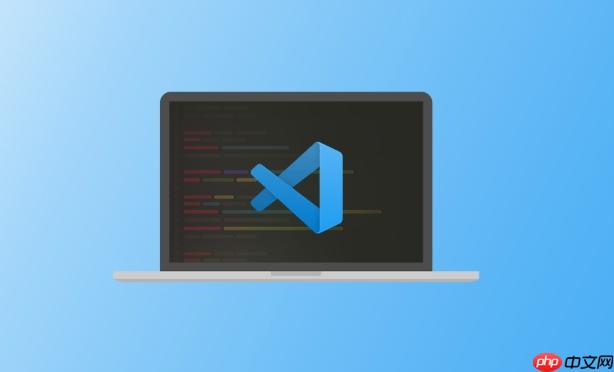
-
更換字體:有些字體在某些系統或顯示器上可能會出現發虛的情況。嘗試更換為其他字體,例如Consolas、Fira Code或JetBrains Mono。Fira Code和JetBrains Mono對編程符號有優化,顯示效果更好。
-
禁用字體抗鋸齒:雖然通常字體抗鋸齒可以使字體看起來更平滑,但在某些情況下可能會導致發虛。在VSCode的設置中搜索fontLigatures,如果啟用了,嘗試禁用它。同時,檢查系統的字體抗鋸齒設置,可能需要禁用或調整。
-
調整縮放比例:有時候,系統的縮放比例設置不當也會導致字體顯示異常。嘗試調整系統的縮放比例,看看是否有改善。
-
更新顯卡驅動:過時的顯卡驅動有時會導致渲染問題。確保你的顯卡驅動是最新版本。
-
檢查VSCode版本:確保你使用的VSCode是最新版本。舊版本可能存在一些已知的問題,新版本可能已經修復。
另外,如果是在遠程連接中使用VSCode,網絡延遲也可能導致字體顯示異常。確保網絡連接穩定。
如何修改VSCode終端的背景顏色?
修改VSCode終端的背景顏色可以提升視覺體驗,使終端更易于閱讀。方法如下:
-
使用主題:VSCode有很多主題可以改變終端的顏色方案。在VSCode的擴展商店中搜索主題,選擇一個你喜歡的安裝即可。安裝后,在文件 -> 首選項 -> 顏色主題中選擇你安裝的主題。
-
自定義設置:如果你想自定義終端的背景顏色,可以在VSCode的設置中進行配置。打開文件 -> 首選項 -> 設置,搜索terminal.integrated.profiles.windows(如果是windows系統)或terminal.integrated.profiles.linux(如果是linux系統)或terminal.integrated.profiles.osx(如果是macos系統)。
然后,在defaults中添加或修改background屬性,指定你想要的顏色值。例如:
"terminal.integrated.profiles.windows": { "PowerShell": { "source": "PowerShell", "icon": "terminal-powershell", "overrideName": true, "useAcrylicRenderer": true, "opacity": 0.9, "colorScheme": "One Dark Pro", "defaults": { "background": "#282c34" // 修改背景顏色為深灰色 } } }這里的#282c34是一個深灰色的十六進制顏色碼。你可以替換為你喜歡的顏色。
-
使用擴展:有些擴展可以更方便地修改終端的顏色方案。例如,Custom css and JS Loader擴展可以讓你通過CSS自定義VSCode的界面,包括終端的顏色。
需要注意的是,修改終端顏色可能會影響可讀性。選擇顏色時,要確保文字和背景顏色有足夠的對比度。此外,不同的終端程序(如PowerShell、bash)可能有自己的顏色設置,需要分別進行配置。
如何讓VSCode終端支持彩色輸出?
VSCode終端默認支持彩色輸出,但有時可能會因為配置問題導致無法正常顯示顏色。以下是一些可能的解決方案:
-
檢查終端類型:確保你使用的終端類型支持彩色輸出。例如,PowerShell、Bash等都支持彩色輸出。在VSCode的設置中,確保terminal.integrated.shell或terminal.integrated.shellArgs配置正確。
-
檢查環境變量:某些環境變量可能會影響終端的顏色輸出。例如,TERM環境變量應該設置為支持顏色的值,如xterm-256color。你可以通過在終端中運行echo $TERM(Linux/macos)或echo %TERM%(Windows)來查看當前的值。如果值不正確,可以在VSCode的設置中設置terminal.integrated.env.linux或terminal.integrated.env.windows來修改環境變量。
-
檢查顏色方案:確保你使用的顏色方案支持彩色輸出。有些顏色方案可能只定義了少數幾種顏色,導致彩色輸出顯示不正常。嘗試更換為其他顏色方案,看看是否有改善。
-
檢查程序輸出:有些程序可能沒有正確地使用ANSI轉義碼來輸出顏色。ANSI轉義碼是一種用于控制終端輸出格式的特殊字符序列。如果程序沒有正確地使用ANSI轉義碼,可能導致彩色輸出顯示不正常。你可以嘗試使用支持彩色輸出的程序,例如ls –color=auto(Linux/macOS)或Get-ChildItem -Attributes Directory(PowerShell)。
-
安裝相關模塊:對于某些編程語言,可能需要安裝額外的模塊才能支持彩色輸出。例如,對于python,可以使用colorama模塊來支持彩色輸出。
-
檢查VSCode設置:確保VSCode的設置中沒有禁用彩色輸出。在VSCode的設置中搜索terminal.integrated.rendererType,確保值為auto或canvas。如果設置為dom,可能會導致彩色輸出顯示不正常。
-
重啟VSCode:有時候,重啟VSCode可以解決一些奇怪的問題。嘗試重啟VSCode,看看是否能夠解決彩色輸出問題。
總的來說,確保終端類型、環境變量、顏色方案、程序輸出都正確配置,就可以讓VSCode終端支持彩色輸出。

















